Foire aux questions (FAQ)
Importer des vidéos et des photos sur un ordinateur
- Q.
-
Les vidéos et les photos qui ont déjà été importées vers l'ordinateur sont encore importées à plusieurs reprises.
- R.
-
Si la case [Importer tous les fichiers multimédia] est cochée dans les paramètres d'importation, toutes les vidéos et photos enregistrées sont importées vers l'ordinateur lorsque vous raccordez votre appareil photo à celui-ci.
Cochez la case [Importer les nouveaux fichiers] ou la case [Sélectionner les fichiers à importer].
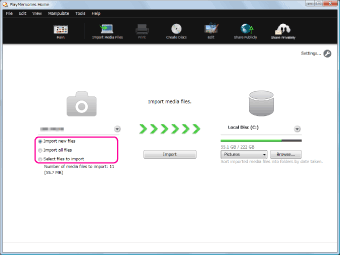
Vous pouvez définir la méthode d'importation dans la fenêtre d'importation vidéo/photo qui s'affiche lorsque vous raccordez votre caméscope ou appareil photo à l'ordinateur.
- Q.
-
Puis-je importer des vidéos et des photos enregistrées sur le caméscope ou l'appareil photo vers un disque dur externe à l'aide de « PlayMemories Home » ?
- R.
-
Oui.
Dans la fenêtre d'importation, sélectionnez un lecteur de disque dur externe reconnu par l'ordinateur comme lecteur de destination.
Pour connaître la procédure de changement de dossier de destination, voir ici.
- Q.
-
Impossible d'importer vers « PlayMemories Home » les vidéos et photos enregistrées sur l'appareil photo.
- R.
-
Selon le modèle de caméscope que vous utilisez, vous devez sélectionner une connexion USB pour importer des vidéos et des photos de votre caméscope vers un ordinateur.
Lorsque vous raccordez votre caméscope à un ordinateur, sélectionnez le support d'enregistrement où les vidéos et les photos que vous souhaitez importer sont enregistrées dans l'écran [SELECT.USB] affiché sur l'écran de votre caméscope.
Pour connaître la procédure de raccordement de votre caméscope à un ordinateur, reportez-vous au Mode d’emploi fourni avec votre caméscope.
- Q.
-
Lorsque j'importe des vidéos sur l'ordinateur, les fichiers vidéo importés sont divisés.
- R.
-
Lorsque la taille de fichier d'une vidéo dépasse 2 Go pendant l'enregistrement, le fichier est divisé automatiquement.
(Ces fichiers peuvent être lus en continu comme un seul fichier sur votre caméscope.)
Vous pouvez associer ces vidéos en les important sur l'ordinateur à l'aide de « PlayMemories Home ».
Remarques
-
Les vidéos combinées ne sont associées que lorsque le système de fichiers NTFS ou exFAT est utilisé sur votre ordinateur. Si votre ordinateur utilise le système de fichiers FAT32, il est impossible d'associer des vidéos divisées. Vous pouvez vérifier le système de fichier que vous utilisez dans les propriétés du lecteur de destination. Pour connaître la procédure de changement de système de fichiers, veuillez contacter le fabricant de votre ordinateur.
(Il est recommandé de sauvegarder vos données avant de changer de système de fichiers, car les données existantes risquent d'être perdues.)
-
Lorsque vous importez des fichiers vidéo divisés vers un ordinateur utilisant un logiciel d'édition de vidéos disponible dans le commerce, l'audio risque d'être corrompu. Utilisez « PlayMemories Home » pour importer les fichiers vers l'ordinateur, même si vous utilisez un logiciel disponible dans le commerce pour l'édition.
- Q.
-
Puis-je importer des vidéos et des photos d'un disque vers un ordinateur ?
- R.
-
Vous pouvez importer des vidéos et des photos enregistrées sur un disque créé en utilisant « PlayMemories Home ».
Insérez le disque dans le lecteur de votre ordinateur et cliquez sur  (Importer multim). Pour connaître la procédure d'importation des vidéos et des photos, voir ici.
(Importer multim). Pour connaître la procédure d'importation des vidéos et des photos, voir ici.
- Q.
-
Lorsque j'utilise un caméscope ou appareil photo prenant en charge la fonction Wi-Fi, je ne peux pas importer les vidéos ou les photos en utilisant le Wi-Fi.
- R.
-
Selon les paramètres de pare-feu du logiciel de sécurité que vous utilisez, il se peut que votre périphérique ne soit pas reconnu. Pour des informations plus détaillées, reportez-vous au site Web du logiciel de sécurité.
La communication sans fil utilise le port UDP 1900 et le port TCP 2869.
Regarder des vidéos et des photos
- Q.
-
Impossible de visualiser dans « PlayMemories Home » les vidéos et les photos enregistrées sur l'ordinateur.
- R.
-
Si vous souhaitez utiliser « PlayMemories Home » pour visualiser des vidéos et des photos enregistrées sans utiliser « PlayMemories Home », vous devez utiliser « PlayMemories Home » pour spécifier le dossier où sont enregistrées les vidéos et les photos.
En spécifiant le dossier, vous pouvez gérer les vidéos et les photos dans ce dossier et tous ses sous-dossiers avec « PlayMemories Home ».
Pour connaître la procédure pour spécifier les dossiers, voir ici.
- Q.
-
Impossible de visualiser les vidéos et les photos enregistrées sur un disque dur externe dans « PlayMemories Home ».
- R.
-
Si vous souhaitez visualiser des vidéos et des photos dans « PlayMemories Home », vous devez utiliser « PlayMemories Home » pour spécifier le dossier où sont enregistrées les vidéos et les photos.
Sélectionnez [Ajouter Dossiers] dans le menu [Fichier], et sélectionnez un lecteur de disque dur externe reconnu par l'ordinateur dans la fenêtre qui s'affiche.
Lorsque le dossier est spécifié dans « PlayMemories Home », les vidéos et les photos du dossier sont ajoutées à la base de données.
Pour connaître la procédure pour spécifier les dossiers, voir ici.
- Q.
-
Puis-je changer les noms de dossier ou les noms de fichier dans « PlayMemories Home » ?
- R.
-
Oui.
Pour changer le nom d'un dossier, cliquez avec le bouton droit sur le dossier de votre choix et sélectionnez [Renommer le dossier].
Pour changer le nom d'un fichier, cliquez avec le bouton droit sur le fichier de votre choix et sélectionnez [Renommer le fichier].
- Q.
-
Qu'est-ce que l'Affichage Plan ?
- R.
-
L'Affichage Plan est une fonction qui vous permet d'afficher le lieu d'enregistrement des vidéos ou des photos qui possèdent des informations sur le lieu sur la carte en ligne.
Lorsqu'une vidéo ou une photo ne possède pas d'informations d'emplacement, vous pouvez également déterminer un emplacement et enregistrer cet emplacement sur la carte.
(Les cartes sont fournies par Google Inc.)
Pour plus de détails sur cette opération, voir ici.
 Astuce
Astuce
-
Vous pouvez ajouter des informations sur le lieu aux vidéos et aux photos lorsque vous les enregistrez en utilisant des caméscopes dotés d'une fonction GPS ou d'un kit d'unité GPS.
Éditer des vidéos et des photos
- Q.
-
Quelles sortes d'éditions ou d'ajustement est-il possible d'effectuer à l'aide de « PlayMemories Home » ?
- R.
-
Les éditions et ajustements suivants peuvent être effectués pour les vidéos et les photos.
Photos :
- Insertion d'une date
- Correction de la luminosité et du contraste
- Coupe/redimensionnement
- Correction des yeux rouges
- Correction de la saturation
- Réglage de la netteté
- Réglage de la luminosité à l’aide de la courbe tonale
Vidéos :
- Coupe et association des vidéos au format AVCHD ou des vidéos au format MPEG-2.
- Capture d'images fixes
- Modification des formats (conversion au format WMV, etc.)
Remarques
- Les opérations d'édition de vidéo, telles que l'ajout d'effets au point où une scène change, ne peuvent pas être effectuées.
-
Selon l'appareil photo que vous utilisez, les opérations d'édition qu'il est possible d'effectuer sont différentes et certaines opérations ne sont pas prises en charge.
- Q.
-
Puis-je insérer des horodatages dans plusieurs photos en même temps dans « PlayMemories Home » ?
- R.
-
Vous pouvez insérer un horodatage dans une seule photo, puis enregistrer chaque photo une par une dans « PlayMemories Home ». Vous pouvez également éditer plusieurs photos en même temps.
Pour connaître la procédure pour insérer des horodatages dans des photos, voir ici.
Si vous souhaitez imprimer des photos avec un horodatage, vous pouvez sélectionner plusieurs photos et les imprimer toutes en même temps avec leur horodatage.
Pour plus de détails sur l'opération, voir ici.
- Q.
-
Puis-je associer des vidéos en utilisant « PlayMemories Home » ?
- R.
-
Vous pouvez associer plusieurs vidéos au format AVCHD ou plusieurs vidéos au format MPEG-2 en utilisant « PlayMemories Home ».
Il n'est pas possible d'associer les vidéos enregistrées dans d'autres formats.
Si vous souhaitez associer des vidéos autres que celles enregistrées au format AVCHD ou MPEG-2, un logiciel d'édition de vidéos disponible dans le commerce est nécessaire.
Pour plus de détails sur les fichiers qu'il est possible d'associer, voir ici.
Manipulation de vidéos et de photos
- Q.
-
Puis-je copier (sauvegarder) des vidéos et des photos importées vers un ordinateur en utilisant « PlayMemories Home » comme lecteur de disque dur externe ?
- R.
-
Oui.
Copiez les fichiers image non par fichier, mais par dossier vers un lecteur de disque dur externe.
1 Dans la fenêtre principale, sélectionnez [Paramètres] dans le menu [Outils].
La fenêtre des paramètres s'affiche.
2 Sélectionnez [Ajouter Dossiers], et vérifiez que le dossier est reconnu par « PlayMemories Home ».
Les dossiers cochés sont reconnus par « PlayMemories Home ».
3 Cliquez sur [Annuler] pour fermer la fenêtre des paramètres.
4 Affichez le dossier que vous avez vérifié dans l'étape 2 avec Explorer, et glissez et déposez-le sur le lecteur de disque dur externe.
 Astuce
Astuce
- Si vous glissez et déposez le dossier vers un autre dossier sur le même lecteur, le dossier ne sera pas copié mais déplacé.
Pour copier (sauvegarder) le dossier tout en conservant le dossier original, maintenez appuyée la touche [Ctrl], et glissez et déposez le dossier vers le dossier de destination.
Pour les autres opérations de copie ou de déplacement, recherchez dans le mode d'emploi de Windows.
Remarque
-
Si vous sauvegardez les fichiers en sélectionnant chaque fichier dans un dossier, les informations risquent de ne pas être restaurées correctement. Assurez-vous de sauvegarder vos données en copiant les vidéos et les photos par dossier.
Autres
- Q.
-
Existe-t-il un livret d'instruction pour « PlayMemories Home » ?
- R.
-
Aucun livret d'instruction n'est fourni pour « PlayMemories Home ».
Vous pouvez voir comment utiliser « PlayMemories Home » dans le « Guide d'assistance de PlayMemories Home » ou le « Guide d'assistance de PlayMemories Home (aide en ligne supplémentaire) » en sélectionnant le menu [Aide] dans « PlayMemories Home ».
 Importer des vidéos et des photos sur un ordinateur
Importer des vidéos et des photos sur un ordinateur  Regarder des vidéos et des photos
Regarder des vidéos et des photos Éditer des vidéos et des photos
Éditer des vidéos et des photos Manipulation de vidéos et de photos
Manipulation de vidéos et de photos Autres
Autres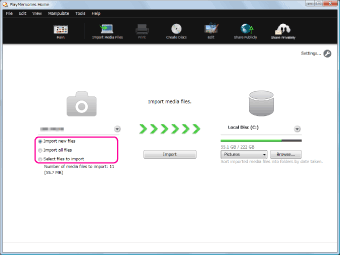
 (Importer multim). Pour connaître la procédure d'importation des vidéos et des photos, voir ici.
(Importer multim). Pour connaître la procédure d'importation des vidéos et des photos, voir ici. Astuce
Astuce Astuce
Astuce